Cette nouveauté d’iOS 18 se classe dans le domaine de la sécurité et de la confidentialité. Il devient possible de verrouiller une application à l’aide de Face ID ou Touch ID afin d’empêcher son ouverture.
Une fois cette le verrouillage effectué, l’application n’apparaîtra ni dans la recherche avec Spotlight, ni dans l’historique de logiciels, ni dans les suggestions, ni dans les notifications.
Une fois cette le verrouillage effectué, l’application n’apparaîtra ni dans la recherche avec Spotlight, ni dans l’historique de logiciels, ni dans les suggestions, ni dans les notifications.
Depuis l’écran d’accueil, appuyez longuement sur l’icône du logiciel souhaité. Dans le menu contextuel qui apparait, tapotez Exiger Face ID ou Touch ID selon le modèle d’iPhone (1).
Dans l’écran suivant, confirmez le verrouillage en tapotant Exiger Face ID (2). À présent, si vous lancez cette application, il est nécessaire de valider l’ouverture (3).
Par la suite, si vous souhaitez déverrouiller le logiciel, répétez l’opération. Appuyez longuement sur l’icône du logiciel souhaité. Dans le menu contextuel qui apparait, tapotez Ne pas exiger Face ID (4). Notez que les commandes sont pour le moment en anglais dans la version bêta que nous utilisons. Il est probable que les intitulés soient légèrement différents dans la version finale.

COMPÉTENCE MAC N°85
Tout pour la photo iPhone et Mac • 50 astuces macOS Sonoma • 100% Sécurité - vos données à l’abri • Le Guide Antipannes
9,90 € - 148 pages • JUILLET/AOÛT/SEPTEMBRE 2024
>> ACHETEZ-LE EN LIGNE
>> ABONNEZ-VOUS (1 à 3 numéros offerts)
Tout pour la photo iPhone et Mac • 50 astuces macOS Sonoma • 100% Sécurité - vos données à l’abri • Le Guide Antipannes
9,90 € - 148 pages • JUILLET/AOÛT/SEPTEMBRE 2024
>> ACHETEZ-LE EN LIGNE
>> ABONNEZ-VOUS (1 à 3 numéros offerts)
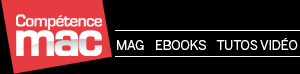











 Compétence Mac vous souhaite de très joyeuses fêtes de fin d’année !
Compétence Mac vous souhaite de très joyeuses fêtes de fin d’année !












